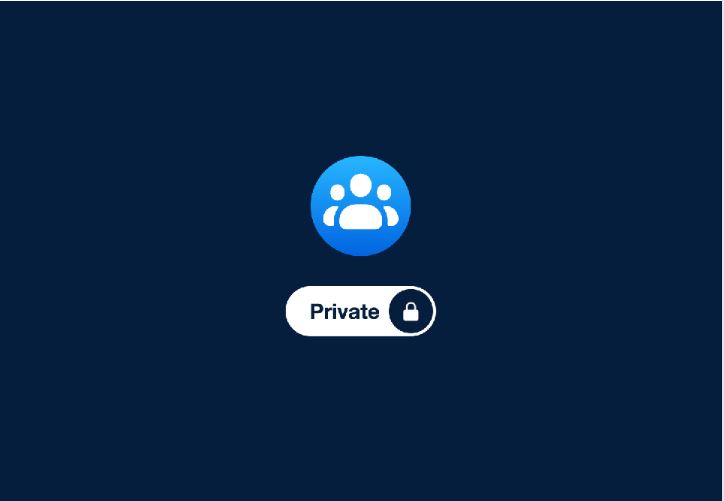▷ Cara mencadangkan Perpustakaan Foto iCloud Anda

Tunggu apa? Mengapa Anda ingin mencadangkan Perpustakaan Foto iCloud Anda? Apple mengurus itu, kan? Lagipula, trek ada di namanya, perpustakaan disimpan di iCloud.
Tidak secepat itu. Itu benar, tetapi bagaimana jika ada yang salah di akhir Apple? Apa yang terjadi jika Anda kehilangan akses ke akun iCloud Anda? Bagaimana jika, bagaimana jika bagaimana jika? Dalam kebanyakan kasus, Anda akan baik-baik saja, tetapi menjadi komputer yang bagus, Anda mungkin memahami nilai cadangan yang berlebihan. Jadi hari ini kita akan melihat bagaimana memastikan bahwa semua gambar Anda disimpan dengan aman. Untuk jaga-jaga
Cara mencadangkan perpustakaan foto Mac Anda
Langkah pertama adalah memastikan Anda memiliki Mac. Itu karena Anda tidak dapat melakukan backup lokal tanpa memilikinya. Meskipun Anda dapat mengubah seluruh sistem cadangan iPhone atau iPad ke Mac Anda, menggunakan iTunes, kami sarankan Anda tetap mengaktifkan pencadangan iCloud. Itu membuat memulihkan iDevice baru lebih mudah. Dan yang paling penting, ini otomatis, buat cadangan iPhone dan iPad Anda setiap hari setiap kali Anda mencolokkannya cukup lama.
Mari kita mulai. Untuk mencadangkan apa pun, pertama-tama kita harus memastikan itu ada di Mac Anda. Buka aplikasi foto di Mac Anda dan buka Foto> Preferensi di bilah menu (atau tekan ⌘-,). Anda akan melihat ini:
Foto: Cult of Mac
Kotak yang akan diperiksa adalah yang kedua di bawah, Unduh dokumen asli ke Mac ini. Ini melakukan persis seperti yang dikatakannya. Unduh dokumen asli ukuran penuh ke Mac Anda. Jika kotak ini tidak dicentang, Mac akan menyimpan thumbnail dari semua gambar, itu hanya akan mengunduh versi yang lebih besar sesuai permintaan (misalnya ketika Anda ingin melihat atau mengeditnya, misalnya).
Dengan memaksa foto untuk mengunduh file asli, Anda sekarang memiliki cadangan lokal semua foto Anda. Tetapi itu tidak cukup.
Buat cadangan yang berlebihan dari Perpustakaan Foto iCloud Anda
Jika Anda menggunakan Time Machine atau solusi cadangan otomatis lainnya seperti Carbon Copy Cloner, Anda dapat berhenti membaca sekarang. Karena foto ukuran penuh asli Anda sekarang berada di Mac Anda, mereka akan dicadangkan bersama dengan yang lainnya. Jika tidak, maka Anda harus melakukannya secara manual, yang tidak praktis.
Pustaka foto Anda disimpan di dalam Folder gambar di Mac Anda. Ini terlihat seperti ini:
 Ini adalah perpustakaan foto Anda.
Ini adalah perpustakaan foto Anda.Foto: Cult of Mac
Untuk melakukan pencadangan manual, Anda hanya perlu menyalinnya ke drive eksternal. Jika Anda memiliki perpustakaan besar yang beratnya puluhan atau bahkan ratusan gigabyte, itu bisa memakan waktu. Itu sebabnya cadangan otomatis lebih baik. Mereka hanya perlu menyalin item yang telah berubah sejak cadangan terakhir, sehingga mereka jauh, lebih cepat. Dan Anda harus memiliki cadangan. Saya akan merekomendasikan Instruksi Manual kami, tetapi sudah hampir sembilan tahun dan prosesnya sederhana: hubungkan drive eksternal baru ke Mac Anda dan pilih Gunakan sebagai disk cadangan ketika Mac Anda menawarkan untuk menggunakan disk itu untuk Time Machine. Itu dia. Anda sudah selesai
Berita itu dibuat oleh PENULIS ASLI Dari tautan di atas, kami mensponsori pengembang asli berita tanpa merusak reputasinya atau penentuan posisi web.